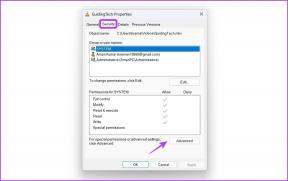Як видалити Internet Explorer з Windows 10
Різне / / November 28, 2021
Якщо ви користуєтеся ОС Windows, майже неможливо, щоб ви не чули про веб-браузер Microsoft за замовчуванням – Internet Explorer. Незважаючи на Microsoft Edge є новим веб-браузером, який діє як ваш браузер за замовчуванням, Windows 10 як і раніше надає користувачам старий традиційний Internet Explorer 11 для підтримки старих веб-сайтів, які використовують примітив технології. Однак користувачі люблять використовувати інші кращі браузери на своєму комп’ютері Гугл хром, Mozilla Firefox, Opera тощо. Таким чином, немає сенсу зберігати цей старий браузер, оскільки це призведе лише до проблем зі стабільністю та безпекою. Якщо вам не потрібно зберігати цей браузер, ви можете видалити його зі своєї системи. У цій статті мова піде про різні способи, за допомогою яких можна видалити Internet Explorer з ПК з Windows 10.

Зміст
- Як видалити Internet Explorer з Windows 10
- Спосіб 1. Як видалити Internet Explorer за допомогою панелі керування
- Спосіб 2. Як видалити Internet Explorer за допомогою PowerShell
- Спосіб 3. Видаліть Internet Explorer 11 за допомогою Керування операційними функціями
Як видалити Internet Explorer з Windows 10
Обов'язково створити точку відновлення на випадок, якщо щось піде не так.
Спосіб 1. Як видалити Internet Explorer за допомогою панелі керування
Щоб видалити Internet Explorer зі своєї системи, потрібно виконати такі дії:
1. Йти до Пуск > Налаштування або натисніть Клавіша Windows + I клавіші, щоб відкрити Налаштування.
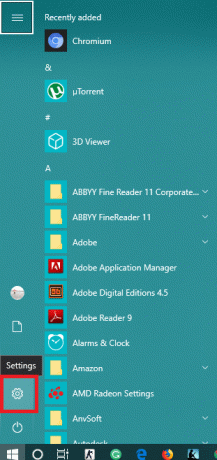
2. Натисніть на Програми варіант.
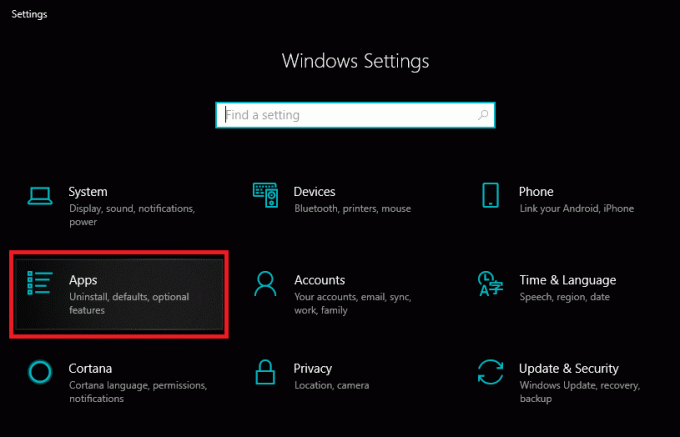
3. Тепер у меню ліворуч виберіть Програми та функції.

4. Тепер у крайньому правому вікні натисніть «Програма та можливості” посилання під Пов'язані налаштування.
5. Відкриється нове вікно; де на лівій панелі вікна ви повинні натиснути «Увімкнути або вимкнути функції Windows” варіант.
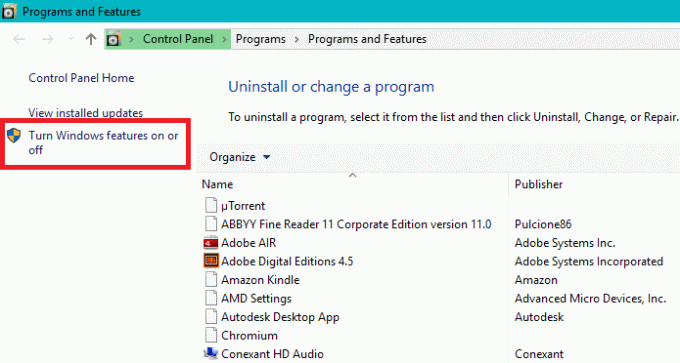
6. Зніміть прапорець «Internet Explorer 11" і потім В ПОРЯДКУ.

7. Натисніть так, потім клацніть Перезапустіть зараз щоб підтвердити зміни.
Виконавши всі кроки, ви зможете Видаліть Internet Explorer з Windows 10.
Спосіб 2. Як видалити Internet Explorer за допомогою PowerShell
Інший спосіб видалити Internet Explorer 11 з Windows 10 - це за допомогою PowerShell. Для цього необхідно виконати такі дії:
1. Натисніть кнопку «Пуск» і знайдіть термін «PowerShelл”.
2. Клацніть правою кнопкою миші Програма PowerShell, і відкрийте його як «Запустити від імені адміністратора” режим.

3. Щоб вимкнути Internet Explorer 11, вам потрібно ввести команду, зазначену нижче:
Disable-WindowsOptionalFeature -FeatureName Internet-Explorer-Optional-amd64 – Online

4. Тепер натисніть Enter. Введіть "Ю», щоб сказати «Так» і натисніть Enter, щоб підтвердити свою дію.
5. Після завершення всього процесу перезавантажте систему.
Спосіб 3. Видаліть Internet Explorer 11 за допомогою Керування операційними функціями
Ще один простий спосіб видалити Internet Explorer 11 з Windows 10 за допомогою Керування функціональними можливостями, що надає вам швидкий спосіб видалити цей браузер із системи. Для цього потрібно виконати наведені нижче дії –
1. Натисніть Клавіша Windows + I відкривати Налаштування.
2. У вікні налаштувань перейдіть до вікна пошуку та введіть: «Керування функціональними можливостями”.
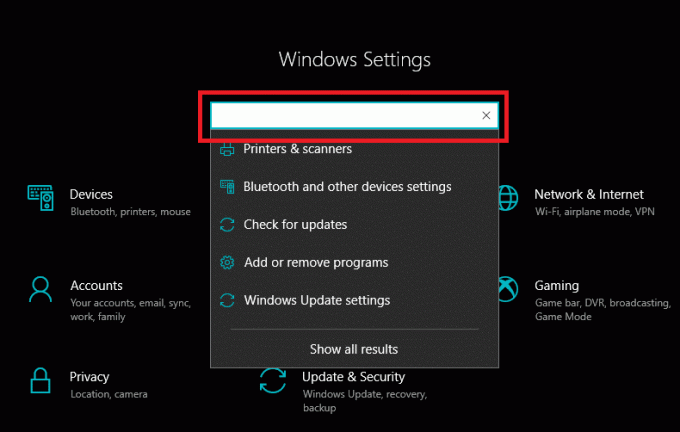
3. У списку знайдіть «Internet Explorer 11”.
4. Натисніть на Internet Explorer 11, а потім натисніть на Кнопка видалення щоб видалити IE 11 із системи.

Отже, тепер ви видалили Internet Explorer зі своєї системи всіма вищезгаданими методами, на випадок, якщо вам знадобиться знову інсталювати Internet Explorer у вашій системі. Вам потрібно виконати той самий крок, що й для методу 3:
5. Натисніть клавіші Windows + I, щоб відкрити налаштування.
6. У вікні налаштувань перейдіть до вікна пошуку та введіть: «Керування функціональними можливостями”.
7. У списку знайдіть «Internet Explorer 11”.
8. Натисніть Internet Explorer 11, а потім натисніть кнопку Кнопка встановити до додати Internet Explorer 11 у Windows 10.

Рекомендовано:
- Як змінити розкладку клавіатури в Windows 10
- Порада Windows 10: як заблокувати доступ до Інтернету
- Як змінити ім'я користувача облікового запису в Windows 10
- Як налаштувати заставку в Windows 10
Сподіваюся, наведені вище кроки були корисними. Тепер ви можете легко Видаліть Internet Explorer з Windows 10, але якщо у вас все ще залишилися запитання щодо цього підручника, будь ласка, задавайте їх у розділі коментарів.